
 |
 مساحة اعلانات نصية ذهبية |
||
| اعلن هنا | اعلن هنا | اعلن هنا |
|
|||||||
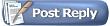 |
|
|
أدوات الموضوع | انواع عرض الموضوع |
|
#11
|
|||
|
|||
|
-
ترومان 7000 1- الضغط على زر القائمة الرئيسية MENU 2- الوقوف على امر common interface 3- اختيار امر عدم ادخال الكارت nonnenuserted card ثم OK 4- اختيار لوحة المفاتيح Keyboard ثم OK 5- تظهر لوحة المفاتيح ونختار نظام التشفير كالتالى الاصفر للفيا**يس -الازرق للسيكا - الاحمر الايردتو - الابيض النيجرافيجين 6- بعد تحديد نظام التشفير المطلوب نضغط الزر الاخضرحتى تظهر لوحة تغيير المفاتيح 7- بعد الانتهاء نضغط OK للحفظ -------------------------------------------------------------------------------------------------------------------------------- - فورتيك ستار لايف تايم 1-الدخول على قائمة تحرير القنوات Channel Edit 2- نختار قائمة Edit Code ثم نضغط OK 3- تظهر قائمة فرعية فى الركن الايسر العلوى من الشاشة تطلب منا ادخالا رقم سرى وهو 1010 4- ندخل على جدول انظمة التشفير فى المربع الايمن على الشاشة ونختار نظام التشفيرالمطلوب 5- ننتقل الى قائمة تحرير البيانات ونختار منها رقم البروفايدر الخاصة بالباقة المطلوب تعديل شفرتها ونقوم بادخال المفتاح الجديد بالريموت كنترول مع ملاحظة ان الاارقام يتم ادخالها باستخدام ازرار الارقام من 0 الى 9 اما الحروف يتم ادخالها من خلال مفاتيح اخرى كالتالى : SAT - A info - B radio - C pause - D audio - E guide - F 6- وبعد الانتهاء من تعديل المفاتيح نضغط OK للحفظ -------------------------------------------------------------------------------------------------------------------------------- - كام** 777 - CI 1- الضغط على زر القائمة الرئيسية 2- الوقوف على امر STB setting 3- ادخال رقم 1234 - OK 4- تظهر قائمة انظمة التشفير ونختار النظام المطلوب التعامل معه ثم نضغط OK 5- تظهر لوحة المفاتيح الجديدة مع ملاحظة ان الارقام يتم تغييرها من خلال ازرار الريموت كونترول اما الحروف فيتم ادخالها من اللوحة الظاهرية للشاشة ويتم الانتقال من حرف الى اخر من خلال الاسهم الافقية وعند الوصول الى الحرف المطلوب نضغط OK ------------------------------------------------------------------------------------------------------------------------------ - سمارت M1 1- الضغط على زر القائمة الرئيسية 2- اختيار امر تركيب Installaion 3- نختار امر التحكم الابوى Parenntal Control نضغط OK 4- تظهر شاشة ادخال الرقم السرى 5- نضغط على زر معلومات Info ثم زر الدليل guide ثم نقوم بادخال الرقم 5400 ثم زر القائمة الرئيسية 6- سوف نعود الى قائمة التركيب مره اخرى Installaion نجد فى نهايتها امر تحرير الاكواد Edit code 7- بالدخول نجد انواع التشفير V- فيا**يس S- سكا ميديا جارد N- نجرافيجين K- كونا** 8- نختار النظام المطلوب ونضغط OK 9- تظهر لوحة المفاتيج ومنها نقوم بتعديل الاكواد من خلال اختيار البروفايدر الخاص بالباقة وننتقل منها الى الاند** عن طريق السهم الافقى ثم الى الكود المكون من 16 رقم وحرف ويتم ادخال الارقام من خلال الريموت اما الحروف يتم اختيارها من لوحة المفاتيح ونقف على الحرف ونضغط OK ------------------------------------------------------------------------------------------------------------------------------- - ستاربورت T9500 1- الضغط على القائمة الرئيسية 2- الوقوف على امر ضبط اللغة Language setting ثم نضغط OK 3- فى قائمة ظبط اللغة ندخل رقم 9999 ثم نضغط على زر OK 4- تظهر شاشة انظمة التشفير نختار النظام المطلوب نضغط OK 6- نقوم بتغيير الكود وبعد ذلك نضغط على زر القائمة الرئيسية ثم خروج Exit للحفظ -------------------------------------------------------------------------------- - ستار سات SRX 550 D Plus 1- الضغط على القائمة الرئيسية 2- اختيار امر تركيب Installaion 3- اختيار امر ادخال الكود Input Code 4- ادخال المفتاح كاملا بحيث تشمل رقم البروفايدر والاند** والكود ثم اختيار امر ادخال Enter -------------------------------------------------------------------------------- - ستار سات 3100 - 3500 - 650 1- الوقوف على القناة المشفرة 2- الضغط على مفتاح Pause 3- تظهر شاشة انظمة اللتشفير نختار منها النظام المطلوب ثم نضغط OK 4- تظهر لوجة المفاتيح ومن خلالها يتم التعديل -------------------------------------------------------------------------------------------------------------------- - بى سات 5400 الذهبى 1- الضغط على زر القائمة الرئيسية MENU 2- الوقوف على امر common interface ثم الضغط OK 3- اختيار امر عدم ادخال الكارت noneunserted card ثم OK 4- اختيار لوحة المفاتيح KeyBoard ثم OK 5- تظهر لوحة اللمفاتيح ونختار منها نظام التشفير المطلوب التعامل معه كالتالى الاصفر للفيا**يس - الازرق للسيكا - الاحمر الايردتو - الابيض النيجرافيجين 6- بعد تحديد نظام التشفير المطلوب نضغط على الزر الاخضر حتى تظهر لوحة المفاتيح ومن خلالها نقوم بادخال المفتاح الجديد او تعديله وبعد الانتهاء نضغط OK للحفظ |
|
#12
|
|||
|
|||
|
-
كيوماكس 1- الوقوف على القناة المشفرة المطلوب فتحها 2- الضغط على زر خروج exit 3- تظهر لنا شاشة انظمة التشفير ومن خلالها نقوم باختيار النظام المطلوب التعامل معه ونضغط OK 4- نقوم بتعديل المفاتيح وبعد ذلك نضغط OK للحفظ --------------------------------------------------------------------------------------------------------------------------- - تكنو سات 1- الوقوف على القناة المطلوب فتح شفرتها 2- ادخال رقم 9911 سوف تظهر قائمة انظمة التشفير ونختار النظام المطلوب تعديل مفاتيحه ثم OK 3- تظهر لوحة المفاتيح ونقوم بالتعديل -------------------------------------------------------------------------------- - تيك فيو 1- الضغط على الزر الاحمر اربع مرات متتالية ، تظهر قائمة انظمة التشفير ومن خلالها يتم اختيار النظام المطلوب تعديل شفرته ثم OK وهكذا . ---------------------------------------------------------------------------------------------------------------------------------- ..- ام فيجين 1- الدخول الى القائمة الرئيسية 2- اختيار قائمة التحكم الابوى Parent Lock 3- نختار السطر السادس smart card 4- نختار السطر الرابع مدير المفاتيح Keu manager 5- تظهر شاشة تحرير المفاتيح edit key ومنها نختار نظام التشفير الاول - ايردتو الثانى - فياكسيس الثالث - سيكا الرابع - نيجرافجين الخامس - كوناكس بعد تحديد النظام المطلوب نضغط OK 6- نختار الباقة المطلوب تعديل مفاتيحها ، نضغط OK 7- تظهر لوحة المفاتيح ومن خلالها نقوم بالتعديل ونضغط OK للحفظ ---------------------------------------------------------------------------------- - ترومان 2000 1- الدخول الى القائمة الرئيسية 2- اختيار امر تفضيلات Prefrence 3- اختيار امر ضبط اللغة language setting 4- ادخال الرقم 9999 تظهر شاشة انظمة التشفير ، نختار النظام ثم OK 5- تظهر لوحة المفاتيح ومن خلالها نقوم بادخال المفاتيح الجديدة طريقة ادخال الشفرات من الريموت كنترول التوب فيلد القائمة الرئيسية ثم قف علىشاشة النظام واضغط 121 ستظهر قائمة المفاتيح اختار نظام التشفير ثم ادخل الشفرة الكاون اضغط بالترتيب الالوان الاصفر مرة واحده الازرق مرة واحده الاخضر مرة واحده ثم اضغط مينو ستظهر صفحة المفاتيح الطريقة الموضحة للباتشات الاخيرة الحديثة اما الطريقة القديمة الضغط على اللون الاصفر مرتان ثم الازرق مرتان ثم الاخضر مرتان ثم الاحمر مرتان ثم مينو لتظهر قائمة المفاتيح الاسترا وعائلتة اضغط مينو ثم اقف على STP واكتب الرقم 1234 ستظهر صفحه المفاتيح اولا النيوشن بوكس اضغط منيو ثم 1234 تظهر قائمة المفاتيح اختار نظام التشفير بواسطة الاسهم ثم ادخل المفاتيح الاسترونج اكتب فقط رقم 8282 ستظهر صفحه المفاتيح استرونج 3680 1 MENU 2 -اذهب بالريموت الى INFORMATION SYSTEM 3 اكتب الرقم 7799 او 8282 او 6969 ستظهر لك ايقونة جديدة في الاسفل خاصة بتغير الاكواد جميع موديلات ستزن منيو واكتب وبعدها اكتب 1976 بعد تنزيل السقتوير فى اول مره تشغل فيه الجهاز اضغط منيو واكتب 0000 وبعدها اكتب 1976 اما عن دخول الكي اضغط منيو وانزل على الخيار سيستم ستنك الخيار الرابع واضغط من جهاز التحكم انفو سيظهر على شاشه الرسيفر حرفH بعدها مباشره اكتب رقم9876 ستظهر الكودات وهذه الطريقه تعمل على ويعمل كمان على ستار فجن 5100 و5200 و5400 ستزن الديسكفرى نضغط المفتاح الازرق ثلاث مرات ستظهر صفحه المفاتيح الاريون قف على الالعاب والضغط 19370 ثم نضع الرقم 2486 ونضغط ok ننزل الى السطر الثالث ونضغط ok سيطلب ادخال الرقم السرى والضغط اربعة اصفار ستظهرطريقة التغيير للمفاتيح فورتك 9800 تدخل على قائمة الكومون انترفيس وتدخل الرقم 9244 اوكى ستظهر صفحه المفاتيح الام فيجن اضغط منيو ثم 9999 تظهر قائمة المفاتيح تكنو سات قف على قناة مشفرة وادخل 9911 تظهر قائمة المفاتيح تك فيو اضغط الزر الاحمر من الريموت 4 مرات تظهر قائمة المفاتيح جهاز ميتا بوكس الخطوات الضغط على منيو Menu من الريموت لاستدعاء القائمة الرئيسية ومنها يتم اختيار السطر الاخير Code Edit ادخال الرقم السري للجهاز ( حالة المصنع اربعة اصفار ) او الرقم الذي سبق تغييره حتى يمكن الاستمرار في باقي الخطوات تظهر الان شاشة التغيير ومنها يمكن اختيار النظام بمفاتيح الريموت التى لها نفس الالوان الاصفر لنظام فياكسس والازرق للسيكا والاحمر لنظام ايرديتو والابيض لنظام نجرافيجن وكذلك الباقة المطلوب تغييرها بمجرد الضغط على رقم مفتاح الباقة تظهر شاشة لوحة المفاتيح ومنها يتم ادخال بيانات الباقة وهي رمز مقدم الخدمة Provider ورقم مفتاح الباقة lndex بعد الانتهاء من ادخال البيانات والضغط على مفتاح الموافقة ok ثم على مستطيل Yes لحفظ المتغيرات اعد تشغيل الجهاز لتظهر قنوات الباقة |
|
#13
|
|||
|
|||
|
كيفية ادخال الكود والتحديث للستار سات
اولا : كيفية وضع الكود فى الرسيفر STAR SAT و3100و3500 650 و550 السوبر والبلاس 1- ضع القناة المشفرة المراد فتحها بالكود 2- اضغط على مفتاح pause فى الريموت . 3- يظهر فى الشاشة صندوق يحوى حروف وارقام ومن الاعلى شريط فارغ وهو المكان المخصص لطبع الشفرة او الكود فيه. 4- - اطبع رقم id الباقة ثم اطبع كود الشفرة مباشرة بعد الرقم السابق وابدأ بطبع باقى الارقام والحروف طبعا دون ترك أية مسافات بينها ثم اختر الخيار enter . طريقة ادخال الشفرة للترومان اولا الدخول على القائمة الرئيسية واختيار اللغة الضغط على الزر الاحمر ثم 9999 تظهر قائمة المفاتيح ecc 555 لاظهار صفحه الاكواد اضغط 6382 لفتح القنوات المشفره اضغط منيو ثم 6381 موسوعة كيبل Rs_232 بين الرسيفر والكمبيوتر قبل ان تبدء في عمل اي شي ، يجب عليك المعرفة ما نوع الكيبل الذي يعمل مع الكمبيوتر و الرسيفر هل هو سيريل او كروس ، لكن جميع الكيبلات التي يتم توصيلها بين الرسيفر والرسيفر تكون كروس اي 2-3 ، 3 - 2 ، 5- 5 عموما هناك نوعان من الكيبلات وتسمي بالتالي الكيبل الاول هو كيبل العادي سيريل كيبل DB9 RS232 وهذا الكيبل يباع عموما لدي محلات الكمبيوتر وكان يستخدم في السابق بتوصيلات المودم او توصيل كمبيوترات مع بعضها البعض. وطريقة توصيل كالتالي 1-----------------------1 2-----------------------2 3-----------------------3 4-----------------------4 5-----------------------5 6-----------------------6 7-----------------------7 8-----------------------8 9-----------------------9 وما زال هذا الكيبل يعمل على نسبة كبيرة من الرسيفرات. والكيبل الثاني هو كيل نول مودم كيبل او المسمي بي كروس كيبل cross cable ويمتاز هذا الكيبل بي ارسال واستقبال المعلومات ، وهو بعدة توصيلات منها العادي او الهاند شيك Handshake وتوصيلته كالتالي 2-----------------------3 3-----------------------2 5-----------------------5 وبعض الرسيفرات يفضل توصيله بي التوصيلة التالية والمسمي بي فل هاندشيك 2------------------------3 3-----------------------2 4-----------------------6 5-----------------------5 6-----------------------4 7-----------------------8 8-----------------------7 وفي حالة عدم وجود كيل التوصيل السيريال او ان البورت لا يعمل يوجد هناك توصيل لي DB 25 توصيلة البرنتر ويتم عمل الكيبل الخاص بها كالتالي Receiver port DB25 7------------------------5 2------------------------2 3------------------------3 5------------------------7 4------------------------8 6------------------------4 20----------------------6 من الملاحظ ان اغلب الناس تسعي لمعرفة التوصيلة ولا احد يهتم بي كيف تعمل التوصيلة او لماذا رقم 2 موصل مع ثلاثة والثلاثة مع اثنين التوصيلة مخصصة لعمل محدد وهذه التوصيلة او البينpin معرفة عالميا كيف تعمل ورقم التوصيلة ايضا ولها قواعد عمل واستاندر رقم (1) مخصص بمعرفة الاشارة رقم (2) مخصص باستقبال المعلومة رقم (3) مخصص بإرسال المعلومة رقم(4) مخصص لإنهاء الاشارة رقم(5) أرضي رقم (6) مخصص لهيئة الاشارة رقم(7) مخصص لطلب إرسال الاشارة رقم( مخصص بجاهزة الارسال الاشارة رقم(9) مؤشر الدائرة ــــــــــــــــــــــــــــــــــــــــــــــــــ ــــــــــــــــــــــــــــــــــ للبنجامين والانتجرا و Digital DT 2000CI 1-1 2-2 3-3 4-4 5-5 6-6 7-7 8-8 9-9 ..............................وهذا لb.sat كل الانواع الريسفر الكمبيوتر 2......................3 3.....................2 ارضى................5 ..................................... وهذا الكبل لstar pord كبل جهاز سات كروزر 301 2---------------------------3 3---------------------------2 4--------------------------فاضي 5--------------------------5 6--------------------------4 7-------------------------فاضي 8 ------------------------4 ============================ الكيبل المستخدم لتطوير جهاز zinwell 8111zdx 2---3 3---2 5---5 ======================= كيبل تطوير جهاز سات كروزر الاجهزة القديمة 1---------4 2---------3 3---------2 4---------1----6----8 5---------5 6---------4 7---------غير موصل 8---------4 =============== كيبل جهاز أتلنتا 1_7 7_1 2_3 3_2 4_6 6_4 5_5 8-8 9_9 ........................ وصلة التوب فيلد وصلة فورتك 9800 بلس 2ـــــ3 1ـــــ 1 3ــــ 2 2ــــــ 2 3ــــــ 3 5ــــ 5 4 ـــــ 4 5 ـــــ 5 6ـــــ 6 7 ـــــ 7 8 ـــــ 8 9 ــــ 9 .................................... وصله ايكوستار 3____2 2____3 5____5 4____6 6____4 7____8 8____7 ........................... كابل البيسات والهيوم** وستار سات والتكنوسات وسقنال والجيجارد والكاون و سكاى و التوب فيلد والهيونداى 3-----2 2----3 5----5 سمسونغ 9500 2-2 3-3 4-4 5-5 6-6 7-7 8-8 9-9 ------------------------------------ الميتاب** 2----3 3----2 5----5 ------------------------------------ الكيبل المستعمل مع رسيفر اسكوم يختلف عن الكيبل العادي وطريقة توصيله هي 1 -------- 7+8 من الجهة الاخرى 2---------4 3---------3 4+6 ----1 5-------2 7--------6 9------5 8 غير موصول ------------------------------------ الكيبل لديجيتال تيليكوم هو 8----------8 7----------7 6----------6 5----------5 4----------4 3---------3 2----------2 1---------1 ------------------------------------ لجهاز لورنس lt6200ci plus & 6500 الكيبل من الكمبيوتر الى الرسيفر 1-4 2-3 3-2 4-1 5-5 ترقية جهاز ديجيتال Diigital Telecom موقع الشركة يتضمن قسما لتحميل ملفات الترقية وبرنامج التحميل وبرامج تحديث بيانات القنوات والاقمار لكل موديلات الجهاز http://www.digitaltelecom-dubai.com/techsupport.htm تحتاج عملية التطوير الى - كابل ذي الدبابيس التسعة معكوس الاطراف NullModem Cable ( انثى من الطرفين ) Female/Female - برنامج التحميل الوسيط لملفات الترقية يحمل اسم Downloaer وتبدأ عملية الترقية بتشغيل البرنامج بالضغط على الايقونة الخاصة به من مكان حفظها تظهر الواجهة الرئيسية للبرنامج وتتم الترقية باجراء الخطوات التالية توصيل الكابل بين منفذ الاتصال في جهاز الكمبيوتر ومنفذ RS 232 على الواجهة الخلفية لجهاز الاستقبال مع بقاء جهاز الاستقبال مفصولا من التيار الكهربائى , ننتقل الى واجهة البرنامج لنختار رقم منفذ الاتصال Com Port الذي تم استخدامه في جهاز الكمبيوتر نضغط الاختيار Broowse من واجهة البرنامج لننتقل الى قائمة فتح ملف الترقية من مكان حفظه على القرص الصلب نختار الملف المطلوب ونقوم بالضغط على الاختيار Open من القائمة لنعود الى واجهة البرنامج ونلاحظ ظهور اسم الملف المختار ضمن مستطيل Input File Name على واجهة البرنامج نضغط الاختيار Run اسفل واجهة البرنامج ثم نوصل الكهرباء لجهاز الاستقبال فتبدأ عملية تحميل الملف ونلاحظ ظهور مؤشر لتقدم عملية الترقية ننتظر حتى تنتهي العملية ثم نعيد تشغيل جهاز الاستقبال ندخل الى قائمة معلومات الجهاز لمراجعة بيانات الاصدار الجديد للبرنامج التشغيلي بعد الترقية |
|
#14
|
|||
|
|||
|
ترقية جهاز ميديا كوم
Media Com موقع الشركة يتضمن قسما لتحميل ملفات الترقية وبرنامج التحميل وبرامج تحديث بيانات القنوات والاقمار لكل موديلات الجهاز http://www.media-com.com/ تحتاج عملية التطوير الى - كابل ذي الدبابيس التسعة معكوس الاطراف NullModem Cable ( انثى من الطرفين ) Female/Female توصيل الكابل بين منفذ الاتصال في جهاز الكمبيوتر ومنفذ RS 232 طريق وصلة RS232 على الواجهة الخلفية لجهاز الاستقبال مع بقاء جهاز الاستقبال مفصولا من التيار الكهربائى , ننتقل الى واجهة البرنامج لنختار رقم منفذ الاتصال Com Port الذي تم استخدامه في جهاز الكمبيوتر ونحتاج الى برنامج التحميل STB Serial Downloader لنقل ملف الترقية من جهاز الكمبيوتر الى جهاز الاستقبال توصيل الكابل بين جهاز الكمبيوتر وجهاز الاستقبال مع بقاء جهاز الاستقبال مفصولا من التيار الكهربائى نقوم بحفظ كل من برنامج التحميل وملفات ترقية الجهاز في مجلد واحد على القرص الصلب لجهاز الكمبيوتر ثم يتم تشغيل برنامج التحميل بالضغط على الايقونة الخاصة بالبرنامج من مكان حفظها على القرص الصلب ونقوم على الفور بتوصيل الكهرباء الى جهاز الاستقبال فتبدأ عملية نقل ملفات الترقية الى جهاز الاستقبال ويظهر مؤشر يوضح تقدم عملية التحميل Download وعملية تحديث بيانات الجهاز Flash Writte ننتظر حتى تنتهي العملية وتظهر رسالة تفيد انتهاء التحديث ثم نعيد تشغيل جهاز الاستقبال ترقية جهاز استروفوكس AstroVox تحتاج عملية الترقية كابل التوصيل ذي الدبابيس التسعة المستقيم برنامج التحميل الوسيط لملفات الترقية GTRom IISTB Updater.exe ترقية جهاز فري سات Free Sat كابل الترقية الشهير ذي الدبابيس التسعة معكوس الاطراف NullModem Cable برنامج التحميل الوسيط Monitor.exe الجهاز يقبل تحميل ملف البرنامج التشغيلي Main Program او ملف بيانات الاقمار Satellite Data او ملف قنوات Channel Data الموقع http://www.freesat.co.kr/ ترقية جهاز اريون Arion كابل الترقية الشهير ذي الدبابيس التسعة معكوس الاطراف NullModem Cable برنامج التحميل الوسيط Arioner.exe الموقع http://www.arion.co.kr ترقية جهاز هيونداي Hyundai كابل ذو الدبابيس التسعة معكوس الاطراف NullModem Cable للتوصيل بين منفذ Com Port في جهاز الكمبيوتر والمنفذ RS232 في جهاز الاستقبال بالخلف برنامج التحميل Downloader في نقل ملفات التحديث من جهاز الكمبيوتر الى جهاز الاستقبال الموقع http://www.hdt.co.kr http://www.satellite-heaven.de/Receiver/hyundai.htm ترقية جهاز كاون Kaon كابل التوصيل NullModem Cable ذو التسعة الدبابيس معكوس الاطراف برنامج الترقية Upgrade Tool الموقع http://www.kaonmedia.com ترقية جهاز منهاتن Manhattan كابل التوصيل NullModem Cable ذو التسعة الدبابيس معكوس الاطراف برنامج التحميل Uploader في نقل ملفات التحديث من جهاز الكمبيوتر الى جهاز الاستقبال تحتاج بعض حالات الترقية الى اضافة ملف Boot Loader قبل اضافة ملف ترقية البرنامج التشغيلي وفي هذا الحالة يتم اختيار Boot Loader الموقع http://www.manhattan-receivers.com ترقية جهاز نيوسات Neo Sat كابل التوصيل NullModem Cable ذو التسعة الدبابيس معكوس الاطراف برنامج التحميل NeoSat Loader في نقل ملفات التحديث من جهاز الكمبيوتر الى جهاز الاستقبال الموقع http://www.neosat.com ترقية جهاز بالكوم Palcom كابل التوصيل NullModem Cable ذو التسعة الدبابيس معكوس الاطراف برنامج الترقية Downloader لنقل ملف الترقية من جهاز الكمبيوتر وجهاز الاستقبال الموقع http://www.palcom-europe.com ترقية جهاز رادكس Radix كابل NullModem Cable ذو الدبابيس التسعة معكوس الاطراف ( انثى من الطرفين ) للتوصيل بين منفذ Com Port في جهاز الكمبيوتر والمنفذ المتسلسل RS232 على الواجهة الخلفية لجهاز الاستقبال برنامج EpDowwn لتحميل ملف الترقية من الكمبيوتر الى جهاز الاستقبال الموقع http://www.radix-sat.de ترقية سوبر ستار بلاس كيبل التوالي المتقاطع 9 اسنان ليربط بين الجهاز والكمبيوتر ملف الاتصال emedit ويمكن تحميله من الموقع http://www.mantraandy.com/emtech.htm ملف التحديث 200CI Plus allcam الخطوات توصيل الجهاز بالكمبيوتر بكيبل التوالي المتقاطع توصيل الجهاز بمصدر التيار الكهربائي تحويل الجهاز الى وضع عدم تشغيل STNDBY تشغيل برنامج emedit اختيار منفذ التوصيل COM1 او COM2 اختيار Firmware الضغط على مستطيل Write اختيار ملف التعديل من المكان الذي سبق حفظه فيه والضغط على مستطيل Open اعادة تشغيل الجهاز فيتم تحميل الملف مباشرة انتظر الى نهاية التحميل وافصل الجهاز عن الكهرباء واعد تشغيله |
|
#15
|
|||
|
|||
|
تحديث استرا 9500
المتطلبات هي كمبيوتر وكيبل التوالى المتقاطع 9 اسنان برنامج الاتصال EmEdit.exe او EmUpgrade.exe وملف التعديل او الباتش وهو بامتداد (Bin ) وبرنامج DreamLoader وملف الشفرات ====== برنامج الاتصال EmEdit.exe او EmUpgrade.exe الموقع http://www.kristal.com.au/ برنامج القنوات برنامج تحميل السوفت وير للجهاز برنامج DreamLoader التحميل الخطوااااات توصيل الريسيفر مع الكمبيوتر بكيبل التوالى وكلاهما مفصول من التيار الكهربائي تشغيل الكمبيوتر وتشغيل برنامج الاتصال EmEdit.exe او EmUpgrade.exe فتظهر الصفحة الرئيسية للبرنامج اختيار فتح ملف Open file من السطر العلوى للقوائم وتحديد ملف التحديث الذي سيتم تحميله لجهازك الضغط على مستطيل Write ثم تشغيل الريسيفر من مفتاح التشغيل Power من مقدمة الريسيفر فيبدأ الملف في الانتقال الى الريسيفر ويظهر مؤشر خطي يوضح تقدم عملية التحميل والى يمينه عداد رقمي يوضح قيمة ماتم تحميله وبانتهاء التحميل يتم اغلاق الريسيفر وفتحه مرة اخرى لتفعيل الملف الذي تم تحميله بعد ذلك نتبع نفس الخطوات لتشغيل برنامج دريم لودر لتحميل ملف الشفرة DreamLoade ////////////////////////////////////// طريقة معرفة مواصفات جهازك Menu lnstallation STB Status فيظهر رقم تعريف الموديل Model ID ورقم اصدار مكوناته الداخلية HW ورقم اصدار البرنامج التشغيلي المستخدم SW تحديث تكنوسات 5200 جهاز تكنوسات 5200 مصمم للقنوات المفتوحة ويقبل تحميله بملف تعديل لمشاهدة القنوات بدون كامة او كارت عملية تحميل الريسيفر باي ملف سواء كان رفع كفاءة او تحديثا من خلال برنامج الاتصال بين الكمبيوتر والريسيفر ( اللودر ) الخطواااااات - فصل الريسيفر عن مصدر التيار الكهربائى ( STDBY ) توصيل كيبل التوالي المتقاطع بين الريسيفر والكمبيوتر - تثبيت وتشغيل برنامج الاتصال DMTLink2 وادخال رقم اصدار الهاردوير للجهاز ثم ضغط مستطيل SETUP COM واختيار منفذ الاتصال ثم ضغط مستطيل الموافقة ok فتظهر رسالة تفيد باجراء الاتصال Connect to the receiver اطفاء واعادة تشغيل الجهاز والضغط على مستطيل Upgrade Software ثم اختيار الملف المطلوب تحميله فتظهر رسالة بتمام الاتصال ويتم التحميل اليا وينتهي بظهور كلمة Good موقع تكنوسات http://www.technosat-uae.com/downloads.html تحديث ستارسات SR-3200cu الخطوااااااااااات فصل الريسيفر عن مصدر التيار الكهربائى توصيل كيبل التوالي المتقاطع بين الريسيفر والكمبيوتر تشغيل برنامج emedit اختيار منفذ التوصيل اختيارFirmware الضغط على مستطيل Write اختيار ملف التعديل من مكان حفظه والضغط على مستطيل Open توصيل الريسيفر بمصدر التيار الكهربائى وتشغيله فيتم تحميل الملف مباشرة الانتظار الى نهاية التحميل وفصل الجهاز عن الكهرباء واعادة تشغيله الموقع http://www.satsw.com/ http://www.mantraandy.com/emtech.htm تحديث اجهزة سمارت موديلات ( M1 و D1 ) الخطوات هي : فصل الريسيفر عن مصدر التيار الكهربائى توصيل الريسيفر مع الكمبيوتر بكيبل التوالي المتقاطع 9 اسنان تشغيل الكمبيوتر وتحميل الملفات عن طريق برنامج الهيبرتيرمنال وهو احد برامج الويندوز ( لانه لايوجد برنامج اتصال بين الريسيفر والكمبيوتر ) الضغط على ابدأ start ثم البرامج Program ثم اتصالات Accessories ومنها برنامج الهيبرتيرمنال Hyperterminal كتابة اسم سمارت Smart في المستطيل والضغط ok موافق اختيار منفذ الاتصال والضغط ok اختيار سرعة البيانات والضغط ok بعد ظهور الشاشة التاليه يتم الضغط على حرف ( Z ) من لوحة مفاتيح الكمبيوتر وتوصيل الريسيفر بالتيار الكهربائى مع الابقاء على ضغط الحرف z الى ان تظهر الشاشة وبها اختياران ( 1) لتحديث السوفت وير S/W ( 2) لتحديث الـBoot لتحديث السوفت وير تتم كتابة الرقم (1 ) ولتحديث الـBoot تتم كتابة الرقم 2 تظهر عبارة Enter the Password فيتم ادخال الارقام 1 ثم 2 ثم 3 ثم 4 بالترتيب تظهر عبارة قبول الرقم السري وعبارة اخرى تطلب ارسال الملف OK Now send the file اضغط على كلمة transfer من شريط الاختيارات ثم send file من عناصر القائمة تظهر شاشة send file ونضغط على مستطيل browse لتحديد المجلد وليكن C:/Smart ثم اختيار الملف C:\Smart\Boot bin والضغط على مستطيل send وفي حالة تحديث السوفت وير يتم اختيار الملف C:\Smart\SW bin يبدأ تحميل الملف الى الرقيقة السريعة بالريسيفر ( الفلاش ) ويظهر مؤشر تقدم التحميل والسعة التى تم تحميلها انتظر حتى ينتهى التحميل وتختفى الشاشة وتظهر عبارة Flash Update OK http://www.smart.jo/ |
|
#16
|
|||
|
|||
|
ستاربورت
كيبل التوالي المتقاطع ( 9 اسنان ) وطريقة توصيل الريسيفر مع الكمبيوتر 2 <ــــــــــــــــــــــــ> 3 3 <ــــــــــــــــــــــــ> 2 5 <ــــــــــــــــــــــــ> 5 كيبل التوالي موجود لدى محلات بيع اجهزة الاستقبال وكذلك محلات بيع اجهزة الكمبيوتر طريقة التحميل http://starport-ecc.com/arabic/instructionsarab.htm السوفت وير http://starport-ecc.com/arabic/progarab.htm موقع اجهزة ستاربورت http://starport-ecc.com/ ======== STAR PORT معلومات مهمة بعد اتمام تحميل الجهاز يتم اتباع التالى بعد تحميل السوفت وير للجهاز: الضغط على زر مينيو والتحرك يمين الى قائمة اللغة اضغط OK ثم اضغط 9999 وعند ظهور قائمة الاكواد اضغط زر 4 فى الريموت وسوف تتغير الاكواد الجديدة اضغط EXIT للخروج وللحفظ ايضا لابد بعد اجراء هذة العملية من ضغط اعادة ضبط المصنع (Factory Reset ) يتم اجراء برمجة للجهاز وبعد اتمام برمجة القنوات اضغط 6666 ثم OK لمشاهدة المشفر ملحوظة: 6666 ثم OK مرة للفتح ، ومرة اخرى 6666 ثم OK للغلق ، وعند اطفاء الجهاز وتشغيلة لابد من ضغط 6666 ثم OK كيفية إدخال الاكـواد ? اضغط علي زر مينيو، حرك السهم جهة اليمين لتصل لقائمة اللغة language setting اضغط ok . سوف تظهر قائمة تغير اللغة عندما تظهر هذه القائمة اضغط 9999 الآن يمكنك تغيير الاكـواد الجديدة من هذه القائمة إذا قمت بالتغيير يمين و يسار فانك تغير الصفحات الخاصة بأنظمة التشفير فياا**س، ناجرافيجين، سيكا، ارديتو Viaccess, Nagravision, Seca, Iredeto واعلي وأسفل up and down يمكنك التحرك بين شفرات الباقات في هذا النظام - اختار الكوود المراد تغييره بعد انتهاء العملية اضغط علي زر Menu ثم Exit وتذكر دائما أن بضغطتك على زر Menu هو عملية تثبيت للاكـواد الجديدة فلا تنساها ملحوظة: عزيزي المستخدم بعد أتمام عملية برمجة الجهاز لمشاهدة القنوات المشفرة اضغط 6666 ثم ok وإذا أردت قفلها: اعد الضغط مرة أخري 6666 ثم ok لقد قام بعض الذين سـاهموا في هذا الموقع بوضع هذه الخاصية لحماية أفراد الأسرة من مشاهدة القنوات التي لا يجب مشاهدتها وهذه الخاصية موجودة في هذا الجهاز فقط في بعض الأحيان لا يمكنك التعرف إذا كنت قد وضعت 6666 للفتح ام للغلق.... ففي هذه الحالة اضغط من الريموت كنترول علي باور off ثم اعد تشغيل الجهاز مرة أخرى اضغط 6666 ثم ok ألان الجهاز مفتوح وجاهز لفك الشفرات الرقم السري password لهذا الجهاز هو oooo تحديث ديجيتال وورلد Digitall World SFT-190M يحدث بتحميل الملف الذي يناسب موديل الجهاز بواسطة الكمبيوتر لوجود موديلين هما SFT 190 ( اربع مفاتيح بمقدمة الجهاز ) و SFT-190M ( سبعة مفاتيح بمقدمة الجهاز ) اختيار السوفت وير المناسب وتحميله من خلال برنامج الاتصال Funcard Downloader بعد توصيل الكمبيوتر مع الريسيفر بكيبل التوالي المتقاطع وذلك باختيار ملف التعديل بالضغط على ايقونة File ومنها Down ثم مستطيل Write لبدء التحميل الموقع www.digitallworld.com تطوير اجهزة سترونج لتعمل بدون كامة او كارت ومنها 4610 - 4610 II 4620 - 4800 I 4630 بعد تحميل الجهاز بملف التعديل - الباتش - واعادة تشغيله مره فيجب ادخال الارقام 6969 ، ويتم ادخال الارقام 5252 للدخول الى شاشة تعديل الارقام الكودية وهذه الشاشة تحتوى على نوع النظام وقائمة الباقات ورمز مقدم الخدمة ( البروفيدر ) والكود ويعدل بالضغط على OK من الريموت ويتم ادخال الارقام ( 0 و1و2و3و4و5و6و7و8و9 ) من الريموت اما الاحرف ( A,B,C,D,E,F ) فيكون ادخالها بتكرار الضغط على مفاتيح الريموت 2 او 3 للحصول على الحرف المطلوب ادخال اكواد سترونج 4800 بالنسبة للريسيفر استرونج 4800 II يتم تحديثه بالسوفت وير لكى يتمكن من فتح القنوات المشفرة بدون كامة او كارت طريقة ادخال الاكواد ( استرونج 4800 II ) الوقوف على اى قناة مشفرة وادخال الارقام 8282 ( على اى قائمة فتظهر لك الخدمة الخاصة بدخول الاكواد ) للدخول الى شاشة تعديل الارقام الكودية وهذه الشاشة تحتوى على نوع النظام وقائمة الباقات ورمز مقدم الخدمة ( البروفيدر ) والكود ويعدل بالضغط على OK من الريموت ويتم ادخال الارقام ( 0 و1و2و3و4و5و6و7و8و9 ) من الريموت اما الاحرف ( A,B,C,D,E,F ) فيكون ادخالها بتكرار الضغط على مفاتيح الريموت 2 او 3 للحصول على الحرف المطلوب موقع اجهزة سترونج http://strongstb.com/strongsat/ http://www.strong-technologies.com/ تحميل برامج اجهزة سترونج http://www.strong-technologies.com/frmDownloads.aspx شرح تطوير سترونج SRT8000 http://www.weethet.nl/english/sat_u...rongsrt8000.php MediaBox Loader v1.0 - SRT8000 Strong Loader 2000 dLL necesarias Msvbvm60.dll كامكس CI777 الجهاز كورى الصنع يتم تجميعه بمصر مصمم لمشاهدة القنوات المفتوحة والمشفرة مزود بمدخلين لتركيب كامتين خارجيتين يتتطالب تحديث الجهاز بواسطة الكمبيوتر الحصول على ملف التحديث وبرنامج الاتصال بين الريسيفر والكمبيوتر والخطوات 1- فصل الجهاز عن مصدر التيار الكهربائى 2- توصيل منفذ البيانات RS 232 مع منفذ التوالى COM1 بالكمبيوتر 3- تشغيل برنامج الاتصال ومن خلاله يتمم اختيار ملف التحديث 4- اعادة تصوصيل الريسيفر بمصدر التيار الكهربائى بعد ظهور الرساله التى تطللب ذلك 5- تبدأ عمليه التحميل ويجب الانتظار الى ان تنتهى تماما 6- اطفاء واعاده التشغيل. اسهل الطرق لرفع الكفاءه للجهاز بنقل السوفت وير من جهاز احدث مطاببق له فى المواصفات استعادة الرقم السري لجهاز كامكس 777 بدون مفتاح من الخلف و 2 كام اضغط menu وادخل على على كلمة ( كومن انترفيس ) ثم اوكيه ثم اكتب من الريموت الارقام 9876 ثم اعمل خروج من الريموت (Exit) طريقة ادخال الارقام بالريموت كنترول - اضغط MENU - الوقوف على Stb Siting وكتابة رقم 1234 - يقوم الريسيفر بفتح صفحة خاصة بانواع التشفير - اختار نوع التشفير ثم اضغط OK - تظهر صفحة لادخال الاكواد طريقة تطوير اجهزة استرا لتعمل بدون كامة او كارت 1- تحميل اللودر المستخدم فى التحديث ويسمى EmUpgrade V2.12 ، نقوم بتثبيت البرنامج 2- تحميل برنامج لتحميل المفاتيح ويسمى Dream Loader 3- تحميل السوف وير الجديد ويكون عبارة عن ملف Bin واحدث ملف مفاتيح Keys.HEX ولابد ان يتوافق ملف لاسوفت ويرالمراد تحميله مع مواصفات الجهاز والتى تكون موجودة فى قائمة System Information. ملاحظة : Hardware Version يكون 200 فى الاجهزة التى تتمتع بوجود Common Interface مثل استرا 9500 و يكون 210 فى الاجهزة الفرى Free To Air مثل استرا 8000 وعادة يختلف من جهاز لاخر E225-E124-E100-E208> |
|
#17
|
|||
|
|||
|
4- توصيل الكيبل من الكمبيوتر الى الريسيفر
ويسمى null Modem Cable ويتصل كالتالى : 2-->3 3-->2 5-->5 5- وضع الجهاز فى وضع عدم التشغيل Stand By او اغلاق مفتاح الباور الضرورى وجوده حتى يقبل التحديث. 6- تشغيل اللودر والتأكد من توصيل الكيبل فىالمنفذ Com1 بالكمبيوتر. 7- التأكد من اختيار Download من ال MODE وذلك للتحميل من الكمبيوتر الى الريسيفر، اما اذا اخترنا Upload معنى ذلك نقل السوفت وير من الريسيفر الى الكمبيوتر، كما نتأكد من اختيار Prog,DATA من ال TYPE وذلك لنقل الربنامج كاملا **وفت وير. 8- استدعاء ملف السوفت وير السابق تحميله وذلك بالضغط على Browse ، وبعد اختياره يظهر مواصفات السوفت وير ولابد ان تكون نفس مواصفات الجهاز حتى يمكن نقل السوفت وير الى الريسيفر ، غير هذا سوف تظهر رسالة خطأ. 9- الضغط على START لبدأ نقل السوفت وير وفى هذه اللحظة نقوم بفتح مفتاح الباور للريسيفرويبدأالتحميل. 10- تظهر رساله تفيد بانتهاء التحميل ، ويبدأ الريسيفر بعمل اعادة تحميل من نفسه ، يمكنك بعدها التعامل مع الجهاز بكل بساطة. 11- تحميل ملف المفاتيح Keys وذلك بفتح اللودر Dream Loader ، اختار المنفذ المستخدم Com1 مثلا ، بعد ذلك اضغط Connect ثم Download. 12- نستدعى ملف المفاتيح المراد تحميله 13- نقوم بغلق مفتاح الباور الخاص بالريسيفر ومن ثم قتحه مره اخرى وبعدها يبدأ الملف فى النقل وتظهر رسالة اتمام النقل. 14- تلقائيا يقوم الجهاز باعادة التحميل ، ويمكنك التأكد من فتح القنوات المشفرة بدون كامة او كارت مشاهدة... هكذا يتم تحميل السوفت وير لجميع اجهزة استرا التى تتمتع بوجود مفتاح باور بها. الموقع المعتمد لتحميل باتشات لتفتح بدون كامة او كرت من هنا http://www.satsw.com اجهزة ستارسات متشابهه وتقبل تحميل ملفات السوفت وير ويجب التاكد من رقم تعريف النظام الذي يستخدمه الجهاز لان بعض الملفات لاتصلح الا لاجهزه معينه اضغط منيو MENU من الريموت ثم اختيار lnstallation ثم STB Status وتظهر مواصفات الجهاز تحتوي على رقم تعريف الموديل Model ID ورقم اصدار اللوحة الام HW ورقم اصدار البرنامج التشغيلي SW http://www.mantraandy.com http://www.satsw.com/ http://www.star-sat.com/indexflash.html تحذير هام قبل تحميل اي ريسيفر من الاسترا وعائلته (1) وصل الرسيفر بالتلفزيون وأضغط على زرار MENU (2) قم بأختيار الأختيار الرابع USB STATUS (3) سيظهر لك مجموعة أرقام وهى( MODEL ID-HW-SW) (4) ( HW ) تعتبر أهم رقم وهى تعنى رقم الهاردوير الخاص بالرسيفر ومن خلالها يتم أختيار التحديث المناسب فمثلا هناك تحديثات تبدأ ب(HW200) أو (HW210) وهكذا ويجب أن يكون هذا الرقم متطابق تماما مع رقم (HW) للباتش المراد تحميله على الرسيفر وهذه أهم خطوة. (5) (SW) تعنى رقم الأصدار ومن خلالها يتم الحكم هل هذا التحديث جديد أم قديم فمثلا أحدث أصدار هو (SW255) والأقدم نسبيا هو (HW239) وهكذا. (6) ( MODEL ID ) هو رقم الموديل وهو غير هام وللمعلوميه فقط أن الموديلات التى تبدأ بحرف (E) بها أمكانية اللغة العربية والموديلات التى تبدأ بحرف (D) لايوجد بها لغة عربية لذلك الموديلات (E) أفضل. (7)بعد معرفة رقم (HW) للجهاز يجب مقارنة برقم (HW) للباتش المراد تحميله عن طريق برنامج (EM-EDIT) ويجب وجود تطابق تحديث جهاز استرا 9500 ذو مفتاح خلفي لفصل التيار الكهربائي يتم التعديل على النحو التالى : 1- استخدام برنامج الاتصال EmUpgrade ومن خلاله يتم تحميل ملف التعديل او الباتش وهو بامتداد Bin 2- تحميل الشفرات من خلال برنامج DreamLoader المتطلبات هى 1- كابل متوالى 9 اسنان 2- برنامج الاتصال EmUpgrade 3- ملف تعديل البرنامج 4- برنامج DownLoaderr 5- ملف الشفرات ويمكن الحصول عليه عن طريق جالب الشفراات. الخطوات ::: 1- توصيل الريسيفر بالكمبيوتر بكيبل التوالىى وكلاهما مفصول التيار الكهربائى 2- تشغيل الكممبيوتر وتشغير برنامج الاتصال EmUpgrade. 3- اختيار فتح ملف Open File من اقوائم وتحديد ملف التحديث الذى ستم تحميله على جهازك 4- الضغط على مستطيل Write ثم تشغير الريسيفر ممن مفتاح التشغيل Power من مقدمة الجهاز فيبدأ المملف فى الانتقال الى الريسيفر ويظهر مؤشر خطى يوضح تقدم عمليه التحميل والى يممينه عداد رقمى يوضح قيمه ماتم تحمميله وبنتهاء التحمميل يتم اغلاق الريسيفر وفتحه مره اخرى لتفعيل الملف بعد ذلك نتبع الخطوات لتشغيل برنامج DreamLoader وممن خلاله يتم تحمميل الشفرات برنامج em_upgrade http://www.star-sat.com/eMUpgrade.zip للاسترا وتوائمها كيف تعدل MODEL ID ليناسب جهازك - تعرف على بيانات الموديل ايدى MODEL ID لجهاز الريسيفر الخاص بك من قائمة معلومات الجهاز - اختار من بين ملفات التحديث ملف يناسب الهارد وير لجهازك H/W VERSION - أستخدم أى برنامج من برامج تحرير ملفات اله** مثلا الترا ايديت ULTRA EDIT أو برنامج ه** ورك شوب HEX WORK SHOP - أفتح ملف BIN الخاص بالتحديث الذى اخترته فى السطر الثانى تجد تعريف الموديل أيدى MODEL ID - غير بيانات MODEL ID ليطابق ماهو موجود بجهازك - أحفظ الملف بعد التعديل - حمله لجهازك ، ولن تظهر رسائل خطأ وسيقبله الجهاز - أنتهى التعديل لاتنسى أن تحمل ملف الأ**ترنال ايبروم باستخدام برنامج DREAM LOADER لتضيف احدث مفاتيح التشفير برنامج الترا ايديت ULTRA EDIT ftp://ultraedit.com/uedit32.zip لتحديث بواسطة برنامج (em_edit) أفضل من برنامج (em_upgrade) لأن برنامج (em_upgrade) برنامج بدائى وعتيق ومشاكله كثيرة نحن فى غنى عنها لذلك أستخدموا برنامج (em_edit) الأفضل والأحدث وأمان وسلامة الجهاز أفضل شئ برنامج em_edit برنامج em_upgrade هنا بالموقع التالي http://www.kristal.com.au/ http://www.star-sat.com/eMUpgrade.zip الموقع http://www.mantraandy.com/emtech.htm برنامج DreamLoader التحميل هنا الموضوع بالتفصيل f.aspx?t=109031&pg=2 الملف الكامل للتعامل مع مجموعة أجهزة eMTec وتوائمها استرا ASTRA / كام** CAMEX / سيتيزن CITIZEN / ستارسات STAR SAT سيجنال SIGNAL / نوفا NOVA / وغيرها مجموعة الاجهزة الشهيرة من عائلة eMTec الايطالية تتطابق فيما بينها في مكونات اللوحة الأم للجهاز وتتشابه الى حد كبير في المظهر الخارجي والبرنامج التشغيلي , وتتوافر للقليل منها مواقع للشركة المنتجة على الشبكة العالمية ( الانترنت ) لتوفير الدعم الفني ةالبرامج التشغيلية الاصلية وبرامج رفع الكفاءة والتحديث ( لكن يمكن الاعتماد الى حد كبير على البرامج المتوافرة لبعضها لمساندة البعض الاخر موقع الشركة http://www.emtechnics.co.kr/ وبالموقع صفحة دعم فنى لخدمة مستخدمي موديلات جهاز eMTec يمكن من خلالها الحصول على برامج التشغيل الاساسية لكل موديلات الجهاز مع برنامج التحميل الخاص بها بالاضافة لنسخة الكترونية من كتيب التشغيل لكل موديل في حالة فقده , بالاضافة لبعض المواقع غير الرسمية التى تهتم بدعم برامج هذا الجهاز مثل الموقع http://www.mantraandy.com/emtech.htm http://www.kristal.com.au والذي يمكن الحصول منه على نفس البرامج السابقة بالاضافة لبعض ملفات التحديث ورفع الكفاءة غير المتوافرة في الموقع الرسمي وبعض البرامج الخدمية كملفات الاعادة لحالة المصنع ( تعطل البرنامج التشغيلي ) وملفات تحميل بيانات الاقمار والقنوات , بالاضافة الى موقع دعم فني للشركة المنتجة للموديل ستارسات STAR SAT موقع ستارسات http://www.star-sat.com/ ويوفر هذا الموقع نفس الدعم لهذا الموديل من الجهاز الذي تتشابه موديلاته مع نفس موديلات الشركة الأم من الجهاز الاصلي , ويمكن تبادل البرنامج التشغيلي بين الشركتين في ضوء تطابقModel ID وتطابق H/W Version لكلا الموديلين ونفس الاجراء يمكن اتباعه مع النسخة المنتجة تحت اسم سيجنال Signal حيث تجد برامجها وملفاتها بالموقع http://www.signal-sat.com |
|
#18
|
|||
|
|||
|
اما الموديلات المنتجة تحت اسم استرا Astra وكام** Camex وسيتيزن Citizen ونوفا NOVA يتوافر لها العديد من ملفات التحديث ورفع الكفاءة والملفات الاصلية في كثير من المواقع غير الرسمية , ولايعاني أي من الموديلات السابقة نقص في برامجه المختلفة فكلها متوافرة للمستخدم ويسهل الحصول عليها , بالاضافة للميزة الخاصة بامكانية نقل البيانات الكاملة لأي جهاز عبر البرنامج التشغيلي من جهاز اخر يحمل نفس المواصفات 0
اما طرق تحميل البرنامج التشغيلي الاصلي او برامج رفع الكفاءة والباتشات المختلفة وبيانات الاقمار ةالباقات والقنوات لهذه المجموعة فهي ايضا متطابقة تماما , وتتم بأسلوبين مختلفين هما : ** التحميل باستخدام الكمبيوتر ** نقل البيانات من جهاز لاخر ** - التحميل باستخدام الكمبيوتر ويتطلب ذلك توافر مايلي : 1- جهاز كمبيوتر شخصي له منفذ توالي Com port واحد على الاقل غير مستخدم 0 2- كابل توصيل على التوالي 9 بن من النوع المعروف المشهور باسم NullModem والذي عادة ماتحمل اطرافه الترتيب التالي في التوصيل بينها Receiver 9 pin PC 9 pin Signal type 5 5 GND 2 3 TXD 3 2 RXD 7 8 CTS 8 7 RTS 4 6 DSR 6 4 DTR 3- برنامج التحميل باسم EmEdit.exe برنامج القنوات برنامج em_upgrade برنامج تحميل السوفت وير للجهاز هنا بالموقع التالي http://www.kristal.com.au/ http://www.star-sat.com/eMUpgrade.zip 4- ملف رفع السوفت وير او ملف التحديث ورفع الكفاءة او الباتشات التي عادة ماتحمل اسم الجهاز ورقم نسخة التحديث بلصيغة التالية : XXX_Vxx.Bin او ملف بيانات القنوات الذي يحمل الصيغة التالية : XXX.emt حيث تكون XXX هي اسم الجهاز او الموديل و Vxx هي رقم نسخة البرنامج ويتم التحديث باتباع الخطوات التالية : 1- توصيل جهاز الريسيفر مع الكمبيوتر بكابل التوالي المذكور من خلال منفذ التوصيل RS232 على اللوحة الخلفية للجهاز ومنفذ التوالي غير المستخدم بجهاز الكمبيوتر وكلا الجهازين مفصولين من التيار الكهربائي 0 2- تشغيل الكمبيوتر والانتقال الى برنامج التحميل EmEdit.exe 3- قد تحتاج لتثبيت البرنامج على جهازك Setup اولآ ( مالم تكن قد قمت بذلك من قبل ) 4- تشغيل البرنامج لتظهر الصفحة الرئيسية لبرنامج EmEdit 5- تقوم باختيار فتح ملف Open file من السطر العلوي للقوائم وتختار ملف السوفت وير او التحديث الذي ترغب في تحميله لجهازك 6- من الازرار الظاهرة على صفحة البرنامج تضغط الزر Write ثم تبادر بتشغيل جهاز الريسيفر لديك من مفتاح التشغيل Power على الواجهة الامامية للجهاز 7- يبدأ الملف في الانتقال من الجهاز الكمبيوتر الى جهاز الريسيفر ويظهر مؤشر خطي يوضح تقدم عملية التحميل والى يمينه عداد رقمى يوضح قيمة ماتم تحميله مقاسا بالكيلوبايت وبانتهاء التحميل يتم اغلاق الريسيفر وفتحه مرة اخرى لتفعيل الملف الذى تم نقله للجهاز ونتبع نفس الخطوات ذاتها تماما مع كافة موديلات واجهزة هذه المجموعة لتحميل أى ملفات للبرنامج الاصلي او باتشات للتحديث ورفع الكفاءة او ملفات بيانات الاقمار والباقات والقنوات , وكما سبق واشرنا تتطابق هذه الاجهزة جميعا في مواصفات اللوحة الأم الرئيسية وبالتالي يمكن استخدام برامج كل منها للاخر بشرط تطابق Model ID ونسخة H/W Version ثانيا : نقل البيانات من جهاز لاخر ويتم ذلك بتوافر جهازين من ذات الموديل يحملان نفس النسخة من البرنامج التشغيلي , ويتم النقل بين الجهازين اما بغرض اصلاح عطل البرنامج التشغيلي لاحد الجهازين او لنقل بيانات الاقمار والباقات والقنوات من جهاز لاخر , وذلك باتباع الخطوات التالية : 1- يتم توصيل جهازي الريسيفر معا ويستخدم لهذا الغرض نفس الكابل الشهير السابق الاشارة اليه NullModem بتوصيله بين منفذي التوالي على اللوحة الخلفية لكلا الجهازين , وكلاهما مفصول من التيار الكهربائي 0 2- تشغيل الجهاز الذي سيتم النقل منه وترك الجهاز المنقول اليه مفصولا عن الكهرباء 0 3- ندخل الى قوائم الجهاز الاول , القائمة الرئيسية ثم قائمة التثبيت ثم قائمة تبادل البيانات ونختار امر نقل البرنامج التشغيلي او نقل بيانات القنوات حسب ما نرغب 0 4- سينتقل البرنامج الى لوحة نقل البرنامج التشغيلي وينتظر توصيل الجهاز الاخر المنقول اليه بالكهرباء وتركه في وضع الاستعداد Stand By 5- بمجرد تشغيل الجهاز المنقول اليه سنرى مؤشرا اسفل قائمة نقل البرنامج التشغيلي في شكل خط يوضح تقدم عملية النقل بين الجهازين 0 6- ننتظر حتى يتم النقل للنهاية وتظهر رسالة على الجهاز الاول تفيد اكتمال عملية النقل 0 7- نغلق كلا الجهازين من مفتاح Power على الواجهة الامامية ونعيد تشغيلهما لنجد الجهاز المنقول اليه وقد انتقل اليه البرنامج التشغيلي للجهاز الاول او بيانات الاقمار والباقات وفقا لما اخترناه عند عملية النقل ( خطوات استرجاع او تحديث البرنامج التشغيلي للجهاز عند الضرورة ) الخطوات هي : - حفظ نسخة مكتوبة من البيانات الخاصة بالجهاز التى تظهر في قائمة بيانات الجهاز System lnformation وبصفة خاصة Model ID ونسخة H/W Version بغرض الرجوع اليها في حالة تعطل البرنامج التشغيلي للجهاز مما سيسهل اختيار ملف البرنامج التشغيلي المناسب الذي سيتم تحميله للجهاز المعطل 0 - لمن يمتلك الادوات المذكورة في البند اولآ ( الخاص بالتحميل باستخدام الكمبيوتر يمكنه الحصول على نسخة من البرنامج التشغيلي وملف بيانات الاقمار والباقات والقنوات الخاص بجهازه بعد ان يتم تجهيزه للاستخدام اول مرة وتكتمل عليه القنوات التى يرغب في مشاهجتها مكتملة ومرتبة بالصورة المناسبة لرغباته 0 ويتم ذلك وفقا للخطوات التالية 1- توصيل جهاز الريسيفر مع الكمبيوتر بكابل التوالي المذكور من خلال منفذ RS232 على اللوحة الخلفية للجهاز ومنفذ التوالي غير المستخدم بجهاز الكمبيوتر وكلا الجهازين مفصول من التيار الكهربائي 0 2- تشغيل جهاز الريسيفر والانتقال الى القائمة الرئيسية ثم قائمة التثبيت ثم الى قائمة تبادل البيانات Data Transfer 3- اختيار امر نقل بيانات البرنامج التشغيلي Transfer Main S/W فيظهر شريط الاستعداد لنقل البيانات 4- الانتقال الى جهاز الكمبيوتر وتشغيل برنامج التحميل EmEdit.exe 5- اختيار الزر Read من الازرار الظاهرة على الصفحة الرئيسية للبرنامج 6- يطلب البرنامج تحديد اسم للملف الذي سيتم نقله من جهاز الريسيفر الى جهاز الكمبيوتر , وكذلك تحديد مكان حفظ هذا الملف بوحدة القرص الصلب لجهاز الكمبيوتر 0 7- بمجرد تحديد اسم الملف والموافقة عليه تبدأ عملية نقل البرنامج التشغيلي ويوضح خط باللون الازرق تقدم عملية النقل في كل من واجهة البرنامج ولوحة نقل البرنامج التشغيلي للجهاز 0 8- بانتهاء النقل يصبح لدينا على جهاز الكمبيوتر ملف بالاسم الذي سبق واخترناه بالصيغة التالية XXXX.Bin اذا كنا قد اخترنا نقل بيانات البرنامج التشغيلي , وبالصيغة التالية XXXX.emt اذا كنا قد اخترنا نقل بيانات قنوات الجهاز 0 9- يمكنك الاحتفاظ بهذا الملف لاستخدامه عند تعطل البرنامج التشغيلي للجهاز لاعادته للعمل بصورة طبيعية 0 وبتكرار نفس الخطوات واختيار نقل بيانات القنوات والباقات والاقمار Transfer Channel Data يمكنك حفظ اعدادات القنوات الموجودة على جهاز الريسيفر لاعادة استخدامها لاحقا , وبذلك تكون قد جهزت لنفسك نسخة احتياطية من البرنامج التشغيلي وقوائم الاقمار والباقات والقنوات الخاصة بجهازك لتعيد تحميلها للجهاز عند الضرورة , كما يوفر برنامج EmEdit امكانية اضافية عند استخدامه في تحميل او استدعاء قنوات الجهاز وتحويلها الى ملف خاص , حيث يمكن استخدامه في اعادة ترتيب القنوات وتسميتها ومراجعة بياناتها ونقلها الى القوائم المفضلة بطريقة اسرع واسهل مما يمكن تنفيذه من خلال البرنامج التشغيلي للجهاز مباشرة , ويمكن حفظ القنوات بعد التعديلات التى تمت عليها في ملف خاص لقنوات الجهاز او اعادة تحميلها للجهاز من جديد |
|
#19
|
|||
|
|||
|
ويمكنك تحميل السوفت وير بأستخدام برنامج emupgradeفهو الأسهل لعملية تن**ل السوفت وير وكل ما عليك أن تقوم بتوصيل الكبل بين الجهاز و الكمبيوتر وتضع السوفت وير داخل البرنامج بأستخدام زرbrowseوتقوم بالتأشير على علامة download ثم تقوم بالضغط على start
سوف تلاحظ ان عملية تنزيل السوفت وير قد بدأت وعليك الأنتظار حتى يكتب على شاشة الرسيفر كلمةDONE طريقة تعديل ملفات الأسترا و عائلته طريقة تعديل السوفت وير الخاص بالأسترا و عائلته مثل الأمتك والستارسات وستاركوم وجيبسون وغيرهم وذلك بسبب الحصول على سوفت وير جديد وعدم استطاعة تعديله بالنسبه لمواصفات ألاجهزة فى البداية وجود البرنامج الشهير ultraeditللأنه هو أساس العمل الذى سوف نقوم به نقوم بالضغط على fileثم openه نقوم بأختيار السوفت وير المراد تعديله وسوف سوف نرى 3 خطوط قد قمت بوضعهم بألوان مختلفه البنى هو لرقم الهارد وير(لا نقوم بتغيره أبدا) الأزرق لرقم السوفت وير الأحمر رقم الأى دى هنا رقم الأى دى الذى سيكون عملنا كله من خلاله نقوم بغلق البرنامج الأن وسوف نرى رساله فنختار yesوهى لحفظ التغيرات على الملف حتى لايضيع هذا الموضوع مع زحمة المواضيع تم نقله هنا حتى يستفيد الجميع شرح وخطوات تحديث اجهزة كام** 777 وتتبع نفس الخطوات مع اجهزة ام تك مثل كام** وازتك وستارسات وجيبسون وسيتزن واسترا ونوفا البداية هي مسح System ID من الجهاز قبل تحميل السوفت وير الجديد ويستخدم في ذلك الملف Clean1.bin ويتم تحميله من خلال برنامج الاتصال eMUpgrade مع مراعاة ان الملف لايستغرق تحميله سوى لحظات قليله ولا يجب الانتظار حتى انتهاء التحميل فصل الريسيفرعن مصدر التيار الكهربائى توصيل الريسيفر مع الكمبيوتر بواسطة كيبل التوالي المتقاطع منفذ البيانات RS 232 بالريسيفر بالخلف مع منفذ التوالى COM1 بالكمبيوتر تشغيل برنامج الاتصال eMUpgrade ومنه يتم اختيار منفذ الاتصال COM مع الكمبيوتر ثم الضغط على مستطيل Browse لتحديد مكان ملف المسح Clean1.bin الضغط على مفتاح Start توصيل مفتاح القطع والتشغيل بالجهة الخلفية من الريسيفر فصل مفتاح القطع والتشغيل بسرعة قبل ظهور الرسالة التى تفيد انتهاء التحميل تحميل ملف التحديث من خلال برنامج الاتصال بنفس الخطوات السابقة ثم الضغط على مستطيل Browse لتحديد مكانه وبعد التاكد من ظهور اسمه في المستطيل المقابل يتم الضغط على مفتاح Start مع توصيل مفتاح القطع والتشغيل من الجهة الخلفية للجهاز اسهل الطرق لرفع الكفائه للجهاز بنقل السوفت وير من جهاز احدث مطاببق له فى المواصفات http://www.star-sat.com/eMUpgrade.zip http://www.kristal.com.au/ http://www.star-sat.com/ http://www.satsw.com/ http://www.mantraandy.com/emtech.htm تطوير اجهزة Besat5400 الذهبي الكامة المدمجة بالجهاز هى ماجيك وتعرف باسم UCAS وتقبل كروت الـ ART والشوتايم ويمكن تعديلها لتتحول الى كام ماتري** رى لودر توكيل بى سات فى جدة يقدم اى دعم تحتاجه من سوفت وير وخلافه موقع الشركة الكورية هو http://www.dongwonjr.com لتعديل جهازك تحتاج الى : 1- الحصول على الملف المضغوط Besat5400.zip 2- فك الملف المضغوط لتحصل على برنامجين اتصال Avialogo.exe و Aviamon.exe وملفين بامتداد HEX الاول : do_boot.hex والثانى do_logo.hex 3- توصيل الريسيفر مع الكمبيوتر بواسطة كيبل التوالى 9 اسنان المتقاطع 4- تشغيل برنامج Aviamon.exe ومن خلاله يتم تحميل ملف do_boot.hex لمسح الفلاش ميمورى وبعد ذلك يتم تحميل الملف do_logo.hex من خلال برنامج Avialogo.exe بعد الانتهاء من عمليه التحميل يمكن ادخال الكود من الريموت كونترول فى حاله تغييره : بالضغط على Menu لاستدعاء القائمة ثم اختيار Common Interface ثم No Inserted Card ثم Keyboard . اختار نظام التشفير للباقة المطلوبه .. وذلك من مفاتيح الريموت الاصفر - فيا**يس **** الابيض - للنجرافيشن ***** الازرق - سيكا ***** الاحمر - الايردتو ) وبعد ذلك يتم الضغط على مفتاح الاخضر فتظهر لوحة المقاتيح ومنها يتم ادخال كود الشفرة بالعد السادس عشرى تطوير جهاز ديسكفرى اولا فصل الجهاز عن التيار الكهربائي - توصيله بجهاز الكومبيوتر عن طريق كيبل التوصيل ( 9 بن ) - افتح برنامج discovery loader1.7 ( اللودر ) - اضغط على Setting ثم علم على With Monitor بعلامة ( / ) .ثم موافق( Ok ) - اضغط Connect ثم قم بتوصيل التيار الكهربائي لجهاز الرسيفر ثم علم بالماوس داخل دائرة Program - افتح Select File Send ثم اختار الملف الاول الملف porgM80VXE0138RUX_DCUX واضغط Open . - راقب عملية التحميل من خلال العداد الذى يوضح تقدم عملية التحميل وانتظر رسالة Complet - كرر نفس الخطوة وحمل الملف الثانى PRE D80VXME0327RUA_DCEG وراقب التحميل ايضا - قم بفصل لتيار الكهربائي عن الريسيفر ثم اضغط على Setting وفى هذه المرة احذف علامة ( / ) من على With Monitor ثم اضغط موافق ( OK) - اضغط من واجهة البرنامج على Connect ثم علم على الدائرة امام Image ثم اضغط Select File Send ستظهر لنا نافذة نختار منها الملف image.DBL ونضغط Open ثم Ok قم بتوصيل التيار الكهربائى وانتظر التحميل ملفات وبرامج اجهزة ديسكفري loderdiscovery1.7 كل الباتشات للديسكفرى او من هــنــــــا http://www.mdayem.com/alamia/ الجهاز مزود بكامه مدمجه ( Free cam ) و ببعض الخواص التى تعطى مزايا إضافيه للمستخدم مثل : خاصيه " FIND للبحث عن القنوت بالاحرف الهجائيه او الارقام ، خاصيه "ZOOM" لمضاعفه الصورة، خاصيه , Histroy والتى تعرض عليك اخر عشر قنوات تمت مشاهدتا. ويتميز الجهاز بمعالج رسك فائق السرعه طراز اوميجا تايوانى الصنع، وفلاشه ذات سعه كبيرة 2ميجا خاصية ترتيب وتعديل القنوات واعادة تسميتها بطريقه مبسطه ورائعة قائمة تركيب منسقة وتحتوى على الكثير خاصية ضبط نوع شاشة التلفاز خاصية ضبط مؤقت النوم مزود باللغة العربية والتحكم الابوي مزود بلعبتين للاطفال برامج وملفات تطوير اجهزة يوروستار http://www.eurostar-digital.com/satch.htm طريقة تطوير اجهزة يوروستار Euro-BOX 9700F with Scart, 9000CI 9900V+CI and 8110 AD+CI يتم الترقية عن طريق برنامج الـ Hyper Terminal الموجود بجميع انظمة ويندوز Start Menu, select the HYPERTERMINAL application software صوره صوره قم بتوصيل الكيبل بين الريسيفر والكمبيوتر Connect the Euro-BOX (Data Port) and PC (COM Port) via RS232 (9 PIN) cable صوره اضغط وانتظر بالضغط على زر الباور باللوحة الامامية حتى تظهر لك الرسالة التالية Press and hold POWER button on the front panel then turn on AC power source. Don't release the Power Button unless you saw the following message: For Euro-BOX models 9700F 900CI and 8110AD+CI http://www.eurostar-digital.com/EUR...GE/jpg/9700.jpg For Euro-BOX model 9900V+CI http://www.eurostar-digital.com/EUR...GE/jpg/9900.jpg اذهب الى اختيار Transfer اختار الملف المراد تحميله (BIN) Go to TRANSFER, then Send File (Browse for the file *.bin) http://www.eurostar-digital.com/EUR...GE/jpg/euro.jpg اضغط SEND لبداية التحميل Press SEND to start download انتظرحتى نهاية التحميل Wait until the download finish, you can notice it when the Front Panel buttons lights-up and the LED Display بعد الانتهاء من الترقية اضغط SET FACTORY DEFAULT . After the UPGRADE, please SET FACTORY DEFAULT, it is found on the INSTALLATION. IMPORTANT: EUROSTAR cannot be held liable for any equipment failure resulting from this download خطوات تحميل البرنامج التشغيلى البرامج المطلوبة : برنامج الاتصال Fortec Star Updater الدخول الى صفحة التحميل التالية http://www.fortecstar.ca/downloads اختيار موديل الجهاز ثم الدخول صفحة تحميل برامج الجهاز. تحميل الملفات المطلوبة ... فك ضغط الملفات ... ووضعها بمجلد واحد. توصيل الكمبيوتر مع الريسيفر وكلاهما مفصول عن الكهرباء بين منفذ Com1 او Com2 فى الكمبيوتر ومنفذ RS232 فى الريسيفر تشغيل الكمبيوتر فقط تشغيل برنامج التحميل خطوات تحميل البرنامج التشغيلي 1- نفتح البرنامج Fortec Star Updater 2- التأكد من وضع com setting لتحديد المنفذ الصحيح الذى تم التوصيل من خلاله 3- اختيار اسم السوفت وير المراد تحميلة للجهاز ويتم كتابته فى خانة STB model (FSCI-5100 Plus_) 4- اختيار نوع الملف وعادة يكن flash file 5- استدعاء ملف السوفت وير او الباتش الجديد بالضغط على Bin File 6- نضغط على download لتبدأ مرحلة التحميل ونقل الملفات 7- تظهر لنا نافذة التحميل والتى توضح مراحل النقل 8- فى هذه اللحظة نقوم بتوصيل الكهرباء بالجهاز ليبدأ الجهاز بالتحميل حتى يعطى رسالة بتمام التحميل 9- نقوم بفصل الكهرباء والكابل من الريسيفر برامج وملفات تطوير اجهزة فورتك ستار fortecstar http://www.fortecstar.com/downloads برامج وملفات تطوير اجهزة فورتك ستار fortecstar http://www.fortecstar.com/downloads/ تطوير اجهزة فورتك ستار هنا الملف الكامل لاجهزة فورتك ستار الطريقه الكامله لتطوير وتعديل رسيفرات الفورتك ستار http://www.cybcity.com/buhadi/fortcstar. |
|
#20
|
|||
|
|||
|
بسم الله الرحمن الرحيم
Sahara  Directed by Breck Eisner Writing by Clive Cussler (novel) Thomas Dean Donnelly (screenplay) cast Jude Akuwidike .... Imam (as Jude Akuwudike) Mark Aspinall .... Lawyer Rakie Ayola .... Mrs. Nwokolo Christopher Bello .... Train Driver Nicholas Beveney .... Gunboat 1 Officer Empotoe Bosage .... Pick Up Truck Guard Robert Cavanah .... Captain Tombs Penélope Cruz .... Eva Rojas Summary for Sahara (2005) Searching for a treasure on the River Niger, Dirk Pitt thwarts the attempted assassination of a beautiful U.N. scientist investigating a disease that is driving thousands of North Africans to death. The suspected cause of the raging epidemic is vast, unprecedented pollution that threatens to extinguish all life in the world's seas. Racing to save the world from environmental catastrophe, Pitt and his team run a gauntlet between a billionaire French industrialist and a bloodthirsty West African tyrant. In the scorching desert, Pitt uncovers the truth behind his life-long quest - the fate of a Civil War ironclad. Now, amidst the blazing, shifting sands of the Sahara, Dirk Pitt will make a desperate stand -- in a battle the world cannot afford to lose! ftp links [HIDE-REPLY]part1 part2[/HIDE-REPLY] :kiss: :kiss: :kiss: |
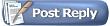 |
 |
|||||||||
| pakgestore | pakgestore | pakgestore | pakgestore | pakgestore | pakgestore | pakgestore | pakgestore | pakgestore | pakgestore |
| تشليح الرياض | مساحة إعلانيه | ||||||||
|
|
 المواضيع المتشابهه
المواضيع المتشابهه
|
||||
| الموضوع | كاتب الموضوع | المنتدى | مشاركات | آخر مشاركة |
| Focus Photoeditor 6.5.1.0 محرر الصور الجبار لكل من المبتدئين والمحترفين | aramnet | اشراق شامل - منوعات | 0 | 01-22-2013 04:44 PM |
| المطيويع: بعض الصحفيين المبتدئين لا يصلحون ضيوفاً في برامجي | eshrag | القناة الإخبارية - أخبار | 0 | 06-11-2012 02:40 AM |
| فرصة العمر لرجال وسيدات الأعمال والتجار المبتدئين | مزاد rss | إعلانات ودعم | 0 | 09-27-2011 11:00 AM |
| برنامج عربي ناطق لتعليم الأطفال و المبتدئين اللغة الفرنسية | eshrag.net | المنتدى العام - مواضيع عامة | 0 | 07-06-2010 05:50 PM |
| درس مهم للشعراء المبتدئين | ** soso ** | ادبيات - شعر - خواطر | 8 | 02-09-2008 09:34 PM |
 روابط نصية AAWA روابط نصية AAWA |
||||
| yalla live | يلا لايف | سوريا لايف | يلا شوت | yalla live |
 شراء روابط نصية شراء روابط نصية |
|
| راسلنا الآن لشراء روابط نصية باك لينك وجيست بوست | خدمات الباك لينك والروابط النصية |
 روابط نصية AAXA روابط نصية AAXA |
| عسل النحل |
 روابط نصية AA1A روابط نصية AA1A |
|||||
| كورة لايف | koora live | مباريات اليوم بث مباشر | kora 360 | koora4live | كورة لايف |
| koora live | مباريات اليوم بث مباشر | kora 360 | koora4live | kooralive | مساحة إعلانيه |
 روابط نصية2 M4U روابط نصية2 M4U |
||||
| متجر كي ستور | شدات ببجي اقساط | بطاقات قوقل بلاي | بطاقات ايتونز | اكواد شدات ببجي |
 روابط نصية AAZ روابط نصية AAZ |
||
| متجر الرياض | شدات ببجي | شحن شدات ببجي |
 روابط نصية KSM روابط نصية KSM |
|||||||
| خصومات | مساحة إعلانيه | ||||||
 روابط نصية AN روابط نصية AN |
||||
| يلا شوت | يلا شوت | يلا لايف | yalla shoot | يلا شوت |
 روابط نصية M11 روابط نصية M11 |
|||||||
| كورة جول | يلا لايف | دوت سبورت | bein match | yalla shoot | yalla shoot | koora live | koora live |
| يلا شوت | koora4live | سوريا لايف | تابع لايف | كورة لايف | كورة جول | كورة لايف | koora live |
 روابط نصية AWA روابط نصية AWA |
||||
| كورة لايف | Koora live | يلا شوت | Yalla shoot | يلا شوت |
 روابط نصية AA3A روابط نصية AA3A |
||||
| تقييم شركة exness | تقييم شركة binance | تقييم شركة avatrade | تقييم شركة evest | افضل شركات التداول |
 روابط نصية S22 روابط نصية S22 |
||||
| تشليح السيارات بالرياض | شراء سيارات تشليح بالرياض | تشليح | تشليح الحاير | تشليح السلى |
| موقع شراء سيارات تشليح | شراء سيارات تشليح | تشليح السيارات | قطع غيار تشليح | تشاليح |
 روابط نصية AA25 روابط نصية AA25 |
||
| عبادي الخليج | شدات ببجي | شدات ببجي تمارا |
 روابط نصية AA44 روابط نصية AA44 |
|||||
| كيفية شراء سهم امازون | كيفية شراء سهم ارامكو | كيفية شراء سهم لوسيد | كيفية الاستثمار في الذهب | تقييم شركة evest | تعلم تداول الاسهم |
 روابط نصية AA45 روابط نصية AA45 |
||||
| koora live | koora live | يلا شوت | yalla shoot | koora live |
 روابط نصية AA46 روابط نصية AA46 |
|||||
| زيادة متابعين تيك توك | زيادة لايكات تيك توك | زيادة متابعين انستقرام | زيادة مشاهدات تيك توك | زيادة متابعين تويتر | زيادة متابعين |
 روابط نصية AA47 روابط نصية AA47 |
||||
| سطحة شمال الرياض | سطحة بين المدن | سطحه شرق الرياض | شحن السيارات | سطحة هيدروليك |
| سطحة هيدروليك | نقل السيارات بين المدن | ارخص شركة شحن بين المدن | شركة شحن سيارات | شراء سيارات تشليح |
 روابط نصية AA51 روابط نصية AA51 |
|||||
| kooora live | كورة لايف | yalla shoot | يلا شوت | koora live | kooora live |
| كورة لايف | koora live | kooora live | yalla live | يلا لايف | koora live |
 روابط نصية AA59 روابط نصية AA59 |
|||||
| ضوء التعليم | دروس الرياضيات | المعاني | قدرات وتحصيلي | ملخصات | مساحة إعلانيه |